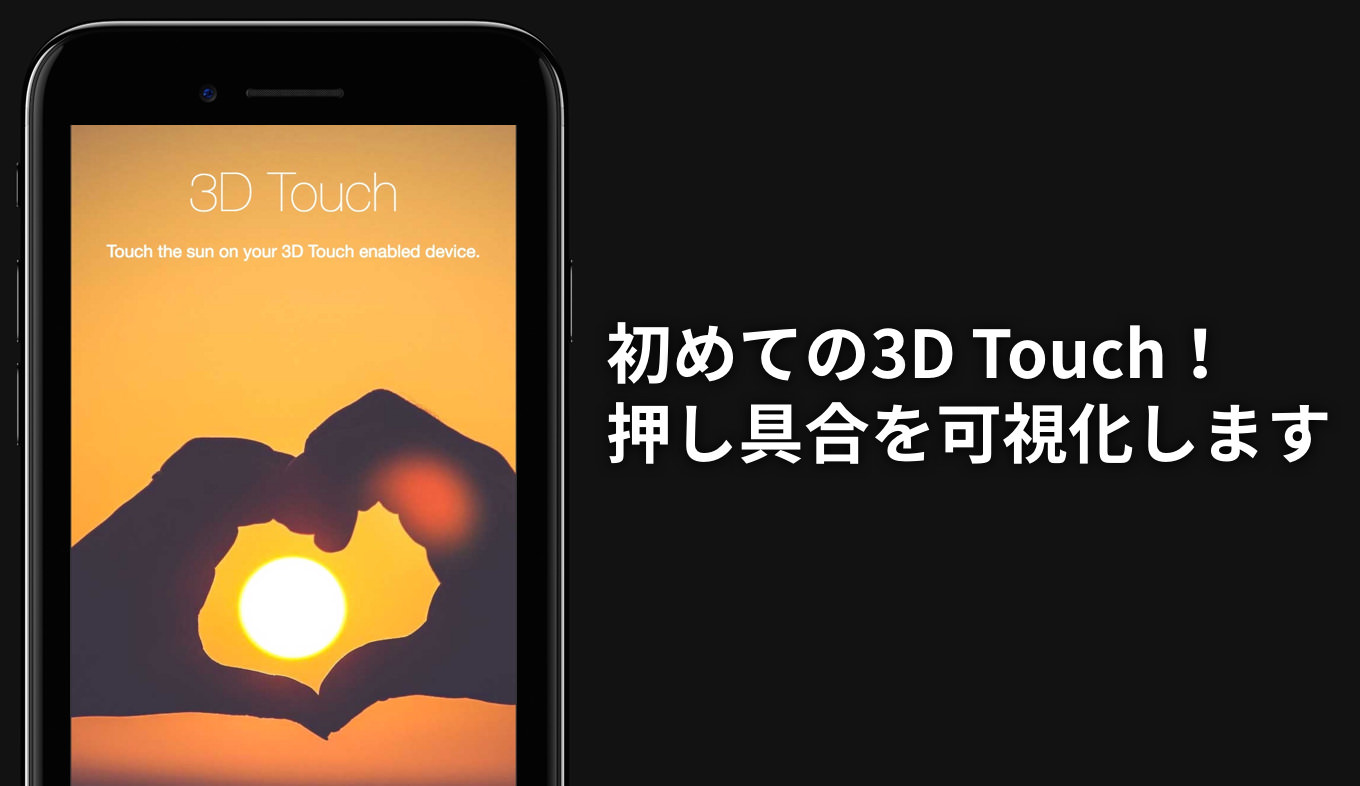
iPhone 7 Plusを手に入れました。以前はiPhone 6 Plusを使用していたので、今回から初めて3D Touchを使うことになります。
軽く触っただけですが、これ、かなり便利ですね。
メールをプレビューしたり、Safariのリンク先をプレビューしたり、アプリ内の動作をホーム画面から実行できたり——。今までの操作で必要だったステップが短縮されるのは非常に快感です。
ただ、自分がどれだけ押し込んだら、どれだけ反応しているのか。それが分かりにくいので、感覚に慣れるまで時間が掛かりますね。
そんなときに見つけたのが「ウェブ上で3D Touchの押し具合を可視化できるサイト」です。それを今回ご紹介。
3D Touchの感度を変更する方法(後述)もありますので、自分の使いやすい "押し具合" を見つけましょう!私のようにiPhone 7シリーズから初めて3D Touchを使う人は、ぜひ感覚を掴むための練習として活用してください。
3D Touchの押し具合を可視化できるサイト
3D Touchの押し具合を可視化できるサイトを、当記事の中に埋め込みました。以下の画像の中にある太陽をググっと押し込んでみてください。
押し込み具合に応じて、真ん中の円が大きくなり、背景がぼやけます。左下の「Force」が押し具合を数値化したもので、1.00が100%という意味です。
機種やOSによっては上手く機能しない可能性もあります。その場合はすみません!
3D Touchの感度を変更する方法
3D Touchの感度は設定から変更可能です。
設定アプリを開き、「一般 > アクセシビリティ > 3D Touch」と進んでいき、「3D Touchの感度」のレベルを調整します。
「弱い」にすると、弱い力で大丈夫に(簡単にForceが100%に)なり、
「強い」にすると、強い力が必要に(Forceを100%にするの力が必要に)なります。
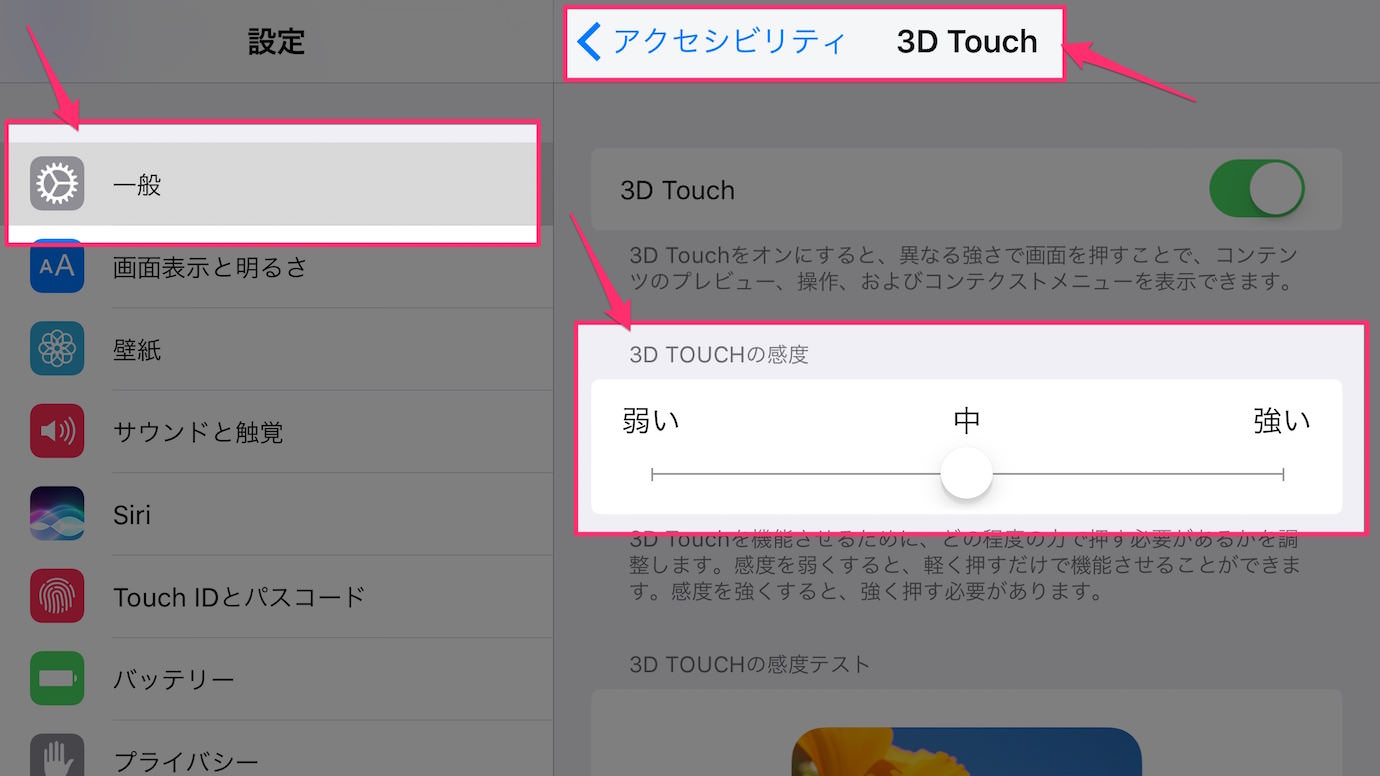
執筆後記
3D Touchを使いこなせるようになったら、iPhoneでの作業がかなり捗りそうですね。対応しているアプリを探すだけでも時間かかりそうですが、いろいろ弄り回そう。

